|
Beautiful Dieses Tutorial stammt von Bigi, Sie hat es für Psp geschrieben. Das Copyright ? liegt alleine bei ihr, das ? des für Pi umgeschriebenen Tuts bei mir! Vielen Dank liebe Bigi für deine Erlaubnis es umschreiben zu dürfen! Hier geht es zu Bigis Seite.  Du brauchst Bigi´s  außerdem eine Tube Deiner Wahl Meine ist ? Laguna Azul. Ihre schönen Tuben nebst Lizenz kannst du hier erwerben. Filter: Filter Unlimited 2.0
 Wenn Du die Datei entpackt hast, starte Dein Pi. Erstelle dir eine neue Leinwand in der Größe 650 x 500 Px in weiß. Schritt 1 Öffne dir den Hintergrund "la_paper-1". Kopiere es Dir und schließe es. Gehe zu Deiner weißen Leinwand und füge es ein. Rechtsklick - einbinden. Schritt 2 Öffne dir nun den Hintergrund "la_paper-02". Einstellen - Größe ändern, verkleinern auf 400 Px. Effekte - I.C.NET Software - Filter Unlimited 2.0 - mit dieser Einstellung. 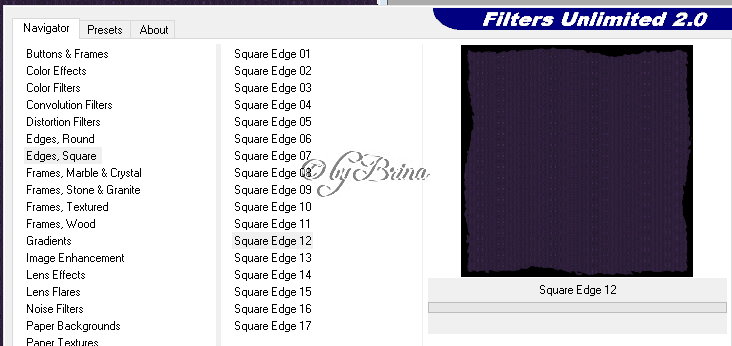 Das sieht im PI noch etwas komisch aus. Aktiviere Deinen Zauberstab mit dieser Einstellung.  Klicke anschließend in den schwarzen Rand und gehe auf Auswahl - umkehren. (Wir brauchen es noch öfters,ich schreibe dann nur noch gehe wie bei Schritt 2 vor) Kopiere Dir die Auswahl nun in Deine Arbeitsleinwand. Schiebe sie weiter nach links,aber lass noch Platz zum Rand. Schritt 3 Nun "la_paper-03" öffnen und in Deine Leinwand kopiern. Aktiviere Dein Verformwerkzeug - und drehe die Ebene um 20 Grad nach links. Schiebe es auf das linke Paper 2 und gebe einen Rundumschatten mit den Standartwerten. Schritt 4 Kopiere dir das Tube "la_paperclip" und füge es in dein Bild ein. Aktiviere Dein Verformwerkzeug - und drehe die Ebene um 20 Grad nach rechts. Schiebe es ungefähr an diese Stelle. 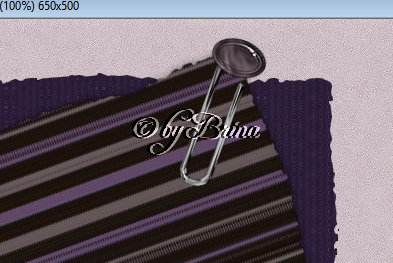 Gebe einen Rundumschatten mit den Standartwerten. Schritt 5 Öffne dir nun den Hintergrund "la_paper-04" und kopiere es in Dein Bild. Bearbeiten - drehen und spiegeln - Horizontal spiegeln. Verschiebe das Paper in etwa so auf Deinem Bild. 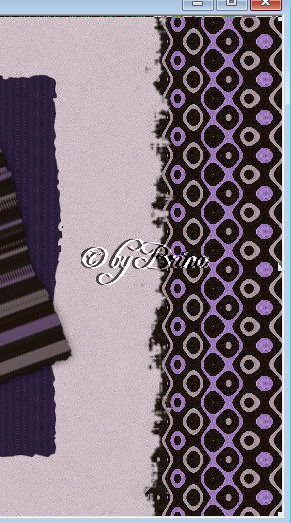 Rechtsklick - ausrichten - vertikal zentrieren. Gebe diesen Schatten. 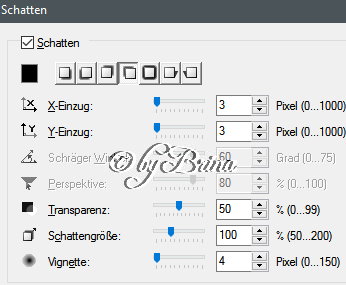 Schritt 6 Kopiere dir nun das Tube "la_x_stitch" und setzte ihn auf dein soeben eingefügten Hintergrund, so wie es dir gefällt,ich habe ihn knapp an den linken Rand des Papiers gesetzt. Schritt 7 Öffne dir nun "la_paper-05", verkleinern auf 600px. Wie in Schritt 1!!!!! Effekte - I.C.NET Software - Filter Unlimited 2.0, allerdings mit "Square Edge 17". Vergiss den Zauberstab und das umkehren nicht. Kopieren und an diese Stelle verschieben 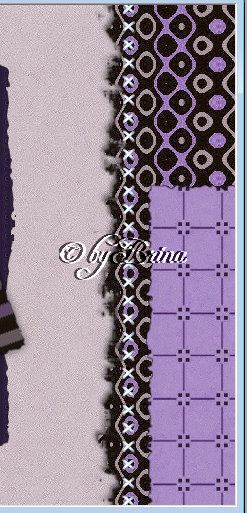 Wiederhole Schritt 6 an dem neuen Papier. Dupliziere es anschließend - Bearbeiten - drehen und spiegeln - um 90 Grad nach rechts. Verschiebe es in etwa so. Schritt 8 Öffne dir das Tube"la_ribbon03". Aktiviere Dein Verformwerkzeug - und drehe die Ebene um 65 Grad nach links. Verschiebe das Ribbon ca so auf Deiner Leinwand zurecht. 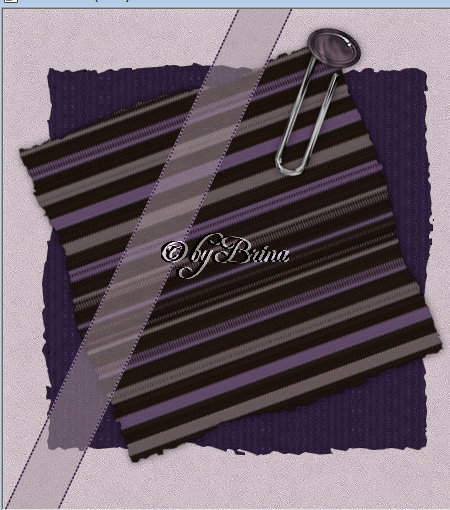 Schritt 9 Öffne dir das Tube "la_ribbon". Bearbeiten - Größe ändern - 70%. Objekt - ausrichten - links und anschließend Objekt - ausrichten - unten. Foto - Bildschärfe - drittes Vorschaubild. Dupliziere die Ebene und schalte sie vorerst unsichtbar. Schritt 10 Öffne dir das Tube "la_flower" kopieren - auf Deine Leinwand einfügen. Gebe Ihr einen Rundumschatten mit den Standartwerten. Verschiebe es in die rechte untere Ecke - in etwa so.  Schritt 11 Öffne dir das Tube "la_ribbon02". Bearbeiten - Größe ändern - 70%. Anschließend kopieren - auf Deine Leinwand einfügen. Und so auf Deinem Bild verschieben. 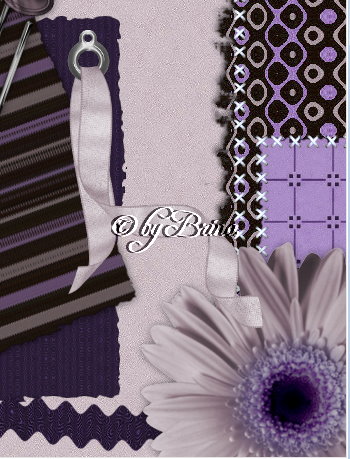 Wieder einen Rundumschatten mit den Standartwerten anwenden. Schritt 12 Das Tube "la_pin" öffnen,Bearbeiten - Größe ändern - 20%. Kopieren und auf Deiner Leinwand einfügen.Verschiebe es ca so. 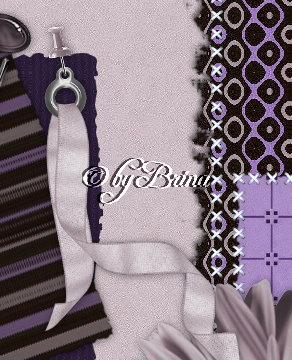 Foto - Bildschärfe - drittes Vorschaubild. Gebe Ihr einen Rundumschatten mit den Standartwerten. Schritt 13 Öffne dir nun deine Tube, nach Bedarf verkleinern und schärfen. Kopieren und ungefähr so auf dein Bild verschieben. 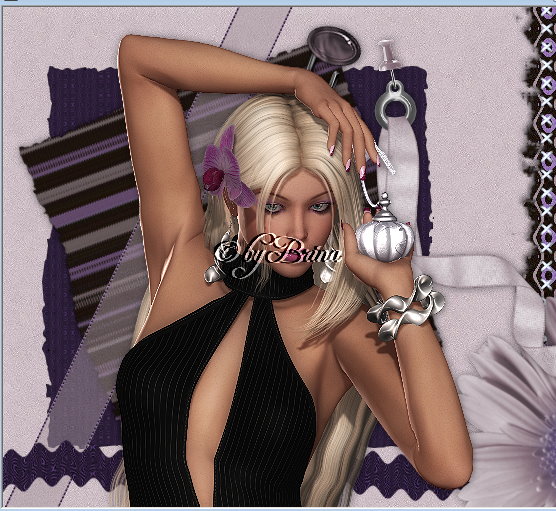 Schatten kannst du nach Gefallen anwenden oder ihn weg lassen. Schritt 14 Öffne dir "la_paper-06,kopieren und auf Deinem Bild einfügen. Verschiebe es auf der linken Seite in etwa so (ich habe es noch um 5 Grad nach rechts gedreht).  Gebe anschließend diesen Schatten. 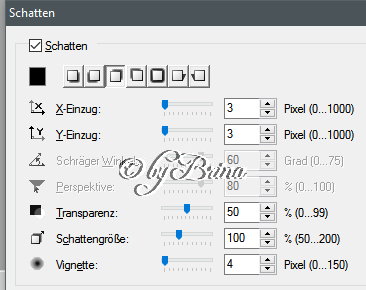 Schritt 15 Öffne dir nun das Tube "la_paper silver",kopieren und auf Deinem Bild einfügen und verschiebe es an diese Stelle. 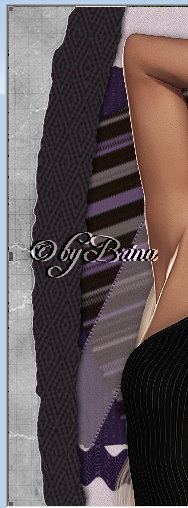 Öffne Dir jetzt "stitch 02",kopieren und auf Deinem Bild einfügen und verschiebe es an diese Stelle.  Schritt 16 Das Tube "la_karb_silver" öffnen kopieren und auf Deinem Bild einfügen ca. an diese Stelle verschieben.  Schritt 17 Öffne dir das Tube "la_flowereyelet".Bearbeiten - Größe ändern - 20%. Kopieren und auf Deiner Leinwand einfügen. Verschiebe es ca so. 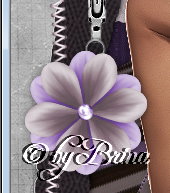 Gebe der Blume einen Rundumschatten mit den Standarteinstellungen. Schritt 18 Öffne dir "la_flowerbutton".Bearbeiten - Größe ändern - 60%. Kopieren und auf Deiner Leinwand einfügen. Verschiebe es ca so. 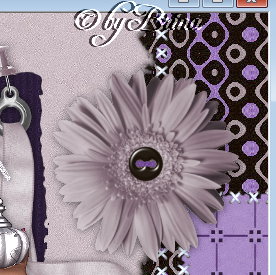 Gebe der Blume einen Rundumschatten mit den Standarteinstellungen. Schritt 19 Schalte Deine unsichtbare Ebene wieder sichtbar,aktiviere sie und gehe auf Objekt - Anordnen - Nach oben. Radiere nun den markierten Bereich weg, kommt natürlich auch auf das Tube an das du verwendest. 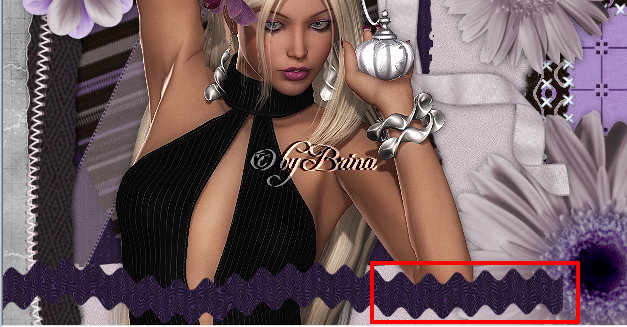 Schritt 20 Stelle dein Vordergrundfarbe nun auf #acacac (ein grau Ton aus dem Material), oder Weiß. Aktiviere deines Pinsel und gehe auf Textur hinzufügen. 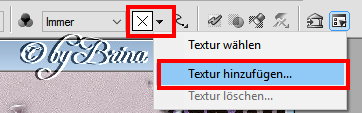 Suche dir den Brush "RTBrush_Beautiful" heraus. Ich nehme dafür Quadratischen Pinsel in Größe 120. Stelle Ihn auf Modus "Als Objekt malen". 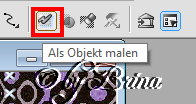 Pinsel ihn einmal auf Deinem Bild auf,alles was zuviel ist kannst du weg radieren. Verschiebe ihn wie es Dir gefällt und gebe einen Rundumschatten mit den Standartwerten. Schritt 21 Rechtsklick - alles einbinden. Einstellen - Arbeitsfläche erweitern 2 Px schwarz - 20 px weiß - 2 Px schwarz Klicke mit dem Zauberstab in den weißen 20 Pixel Rahmen. Gehe auf Bearbeiten - Füllen - Bild - suche Dir dort "la_paper-07" und fülle damit. Jetzt auf Auswahl - Alle - Auswahl - Umrandung - 24 Px nach innen. Anschließend auf Web - Schaltflächendesigner - Jede Form mit dieser Einstellung 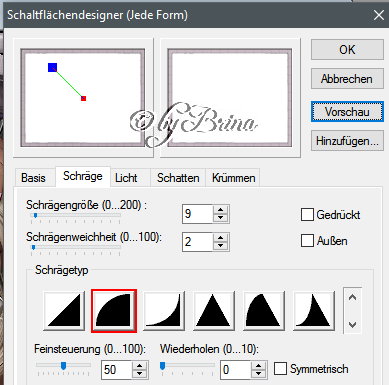 Setze Dein Wasserzeichen und die Copyrighthinweise auf Dein Bild. Speichere es als JPG-Datei ab Und fertig ist Dein Bild. Ich hoffe Dir hat das Tutorial Spaß gemacht. ? by Brina |
